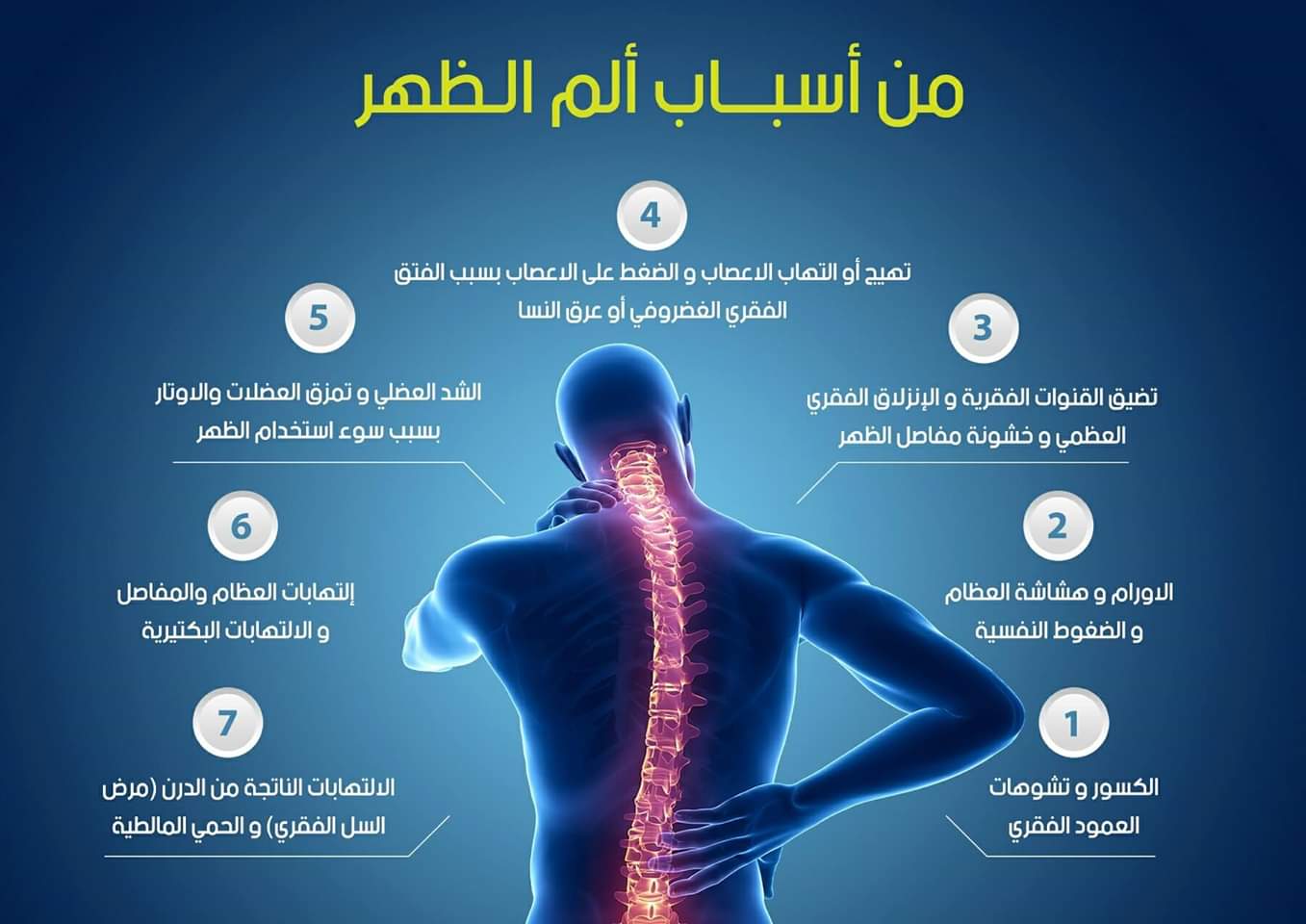Með því að eyða Facebook síðu þar sem fyrirtæki, verkefni og verkefni ganga stundum ekki upp eða þarf að loka þeim. Hver sem ástæðan er, þá er besti veðmálið þitt að einfaldlega leggja það niður. Við munum leiða þig í gegnum þetta ferli og sýna þér hvernig á að eyða Facebook síðu.
Eyða Facebook síðu gegn því að birta hana ekki
Ef þú eyðir Facebook síðu fyrir fullt og allt losnar hún við hana. Þetta er ströng aðferð, svo þú gætir viljað ekki birta það í staðinn.
Þetta ferli mun fela Facebook síðuna fyrir almenningi og gera hana aðeins sýnilega þeim sem stjórna henni. Það gæti verið frábær tímabundin lausn ef þú heldur að hægt sé að nota Facebook síðu þína aftur í framtíðinni.
Hvernig á að birta Facebook síðu
Ef þú ákveður að birta Facebook síðu, hér eru skrefin til að gera það.
Hvernig á að birta Facebook síðu í tölvuvafra:
- fara í Facebook .
- Ef þú ert ekki skráður inn á reikninginn þinn.
- Farðu á Facebook síðuna þína.
- Smelltu á gírstáknið fyrir síðustillingar í neðra vinstra horninu.
- Farðu í almenna hlutann.
- Veldu Sýnileiki síðu.
- Smelltu á Óbirt síða.
- Smelltu á Vista breytingar.
- Deildu af hverju Facebook -síða er ekki birt.
- Smelltu á Næsta.
- Veldu Hætta við birtingu.
Hvernig á að birta Facebook síðu í Android forriti:
- Opnaðu Facebook forritið á Android símanum þínum.
- Smelltu á hnappinn 3 línur í efra hægra horninu.
- Farðu á Pages.
- Veldu síðuna sem þú vilt hætta við að birta.
- Ýttu á hnappinn fyrir gírstillingar.
- Veldu General.
- Undir Sýnileiki síðu velurðu Birta út.
Til að birta Facebook síðu þína aftur skaltu einfaldlega fylgja sömu skrefunum en velja síðuna sem birt var í 7. þrepi í staðinn.
Hvernig á að eyða Facebook síðu
Ef þú ert viss um að þú viljir eyða Facebook síðu fyrir fullt og allt, hér eru leiðbeiningar um það.
Hvernig á að eyða Facebook síðu í tölvuvafra:
- fara í Facebook.
- Ef þú ert ekki skráður inn á reikninginn þinn.
- Farðu á Facebook síðuna þína.
- Smelltu á gírstáknið fyrir síðustillingar í neðra vinstra horninu.
- Farðu í almenna hlutann.
- Veldu Fjarlægja síðu.
- Smelltu á eyða [Nafn síðu].
- Veldu Eyða síðu.
- Smellur " Allt í lagi".
Hvernig á að eyða Facebook síðu í Android forriti:
- Opnaðu Facebook forritið á Android símanum þínum.
- Smelltu á hnappinn 3 línur í efra hægra horninu.
- Farðu á Pages.
- Veldu síðuna sem þú vilt hætta við að birta.
- Ýttu á hnappinn fyrir gírstillingar.
- Veldu General.
- innan “ fjarlægja síðu', veldu Eyða [Nafn síðu].
Facebook síðu þinni verður eytt innan 14 daga. Til að hætta við eyðingarferlið, fylgdu skrefum 1-4 og veldu Afturkalla> Staðfesta> Í lagi.
Þú getur líka eytt Facebook reikningnum þínum ef þú vilt losna við allt efni á samfélagsmiðlinum.
Þú gætir líka haft áhuga á:
- Hvernig á að eyða Facebook hóp
- Hvernig á að eyða Facebook reikningnum þínum fyrir fullt og allt
- Eyða öllum gömlu Facebook færslunum þínum í einu
- Hvernig á að geyma og eyða Facebook hóp
Við vonum að þér hafi fundist þessi grein gagnleg fyrir þig að vita hvernig á að eyða Facebook síðu, deila skoðun þinni í athugasemdunum.